
Kazalo:
- Avtor John Day [email protected].
- Public 2024-01-30 12:04.
- Nazadnje spremenjeno 2025-01-23 15:08.

V tej vadnici vam bom pokazal, kako LCD priključite na I2C, ki bo imel samo 4 nožice za nadzor in uporabo LCD -ja. Pa začnimo.
Korak: Video vadnica


2. korak: Seznam elementov


Za ta projekt boste potrebovali:
- LCD 2 × 16 ali 4 × 20
- i2c za LCD
- Arduino
- 4 žice
3. korak: Povezave



Povezava:
- GND v GND
- VCC do 5V
- SDA na SDA ali A4
- SCL v SCL ali A5
4. korak: Naslov I2c modula
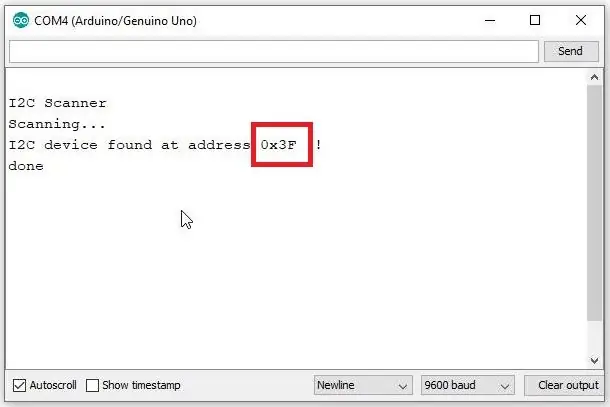
Pred uporabo našega zaslona moramo vedeti njegov naslov. To lahko storimo s kodo skenerja I2C. Ko imamo naslov I2C, lahko to vrednost zamenjamo v vzorčni kodi in jo začnemo uporabljati. Prenesite skico in jo naložite v svoj Arduino. Nato odprite Serial Monitor in kopirajte naslov.
5. korak: Konfigurirajte Arduino IDE in test
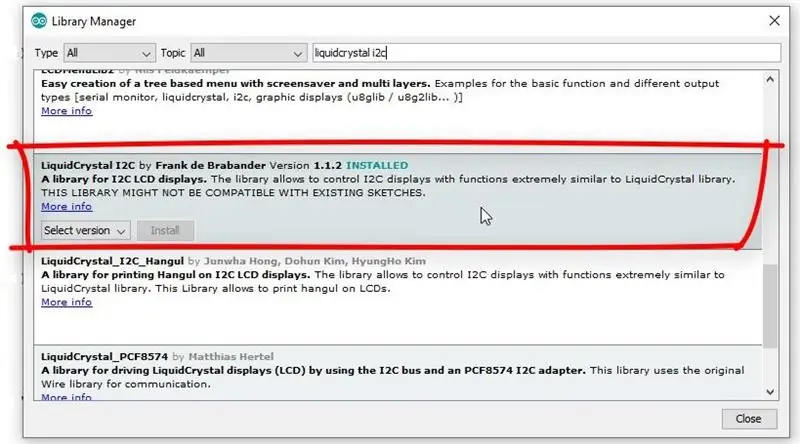

Zdaj lahko preidemo na ustrezen program. Namestite knjižnico LiquidCrystal_i2c avtorja Frank de Brabander. Nastavite naslov in velikost vašega i2c HD44780 my je 0x3F. Kontrast nastavite s potenciometrom. Naslov modula i2c lahko spremenite s kratkim stikom za A0, A1 in/ali A2.
Priporočena:
Kako uporabljati LCD -zaslon z ločljivostjo 20x4 I2C z Arduinom: 6 korakov

Kako uporabljati LCD zaslon z znaki 20x4 I2C z Arduinom: V tej preprosti vadnici se bomo naučili, kako z LCD zaslonom z znaki 20x4 I2C z Arduino Uno prikazati preprosto besedilo " Pozdravljeni svet.Oglejte si video
Kako uporabljati senzor vlažnosti in temperature DHT12 I2C z Arduinom: 7 korakov

Kako uporabljati senzor vlažnosti in temperature DHT12 I2C z Arduinom: V tej vadnici se bomo naučili, kako uporabljati senzor vlažnosti in temperature DHT12 I2C z Arduinom ter prikazati vrednosti na zaslonu OLED. Oglejte si video
I2C / IIC LCD zaslon - Uporabite SPI LCD za LCD zaslon I2C z uporabo modula SPI do IIC z Arduinom: 5 korakov

I2C / IIC LCD zaslon | Uporabite SPI LCD za LCD zaslon I2C z uporabo modula SPI do IIC z Arduinom: Pozdravljeni, saj ima navaden SPI LCD 1602 preveč žic za povezavo, zato ga je zelo težko povezati z arduinom, vendar je na trgu na voljo en modul, ki lahko pretvorite zaslon SPI v zaslon IIC, tako da morate priključiti samo 4 žice
Kako uporabljati Mac Terminal in kako uporabljati ključne funkcije: 4 koraki

Kako uporabljati Mac Terminal in kako uporabljati ključne funkcije: Pokazali vam bomo, kako odpreti terminal MAC. Prikazali vam bomo tudi nekaj funkcij v terminalu, na primer ifconfig, spreminjanje imenikov, dostop do datotek in arp. Ifconfig vam bo omogočil preverjanje vašega naslova IP in vašega oglasa MAC
Kako uporabljati Wiimote kot računalniško miško in uporabljati sveče kot senzor !!: 3 koraki

Kako uporabljati Wiimote kot računalniško miško in uporabljati sveče kot senzor !!: Ta priročnik vam bo pokazal, kako povezati daljinski upravljalnik Wii (Wiimote) z računalnikom in ga uporabiti kot miško
